一、 簡介
阿裡雲存儲網關是由阿裡雲提供的為使用者的OSS存儲系統提供NAS/Samba共享功能的網關産品,通過部署雲存儲網關可以讓使用者非常友善的基于檔案接口通路自己在OSS中的檔案,使得即使沒有對象存儲開發經驗的使用者也可以使用到阿裡雲OSS上的海量存儲空間。
IIS(網際網路資訊服務)是由微軟提供的web服務,是很多Windows Server使用者首選的web伺服器,相比于其它的開源伺服器,IIS服務在Windows Server中部署更加的友善快捷。
本文将為大家介紹,如果基于阿裡雲存儲網關,在windows server中基于IIS搭建自己的web服務。
二、 配置雲存儲網關
我們首先來介紹一下如何在雲存儲網關中配置Samba共享并在windows 伺服器上挂載共享目錄。
第一步,我們在雲存儲網關控制台上為自己的OSS bucket建立samba共享:
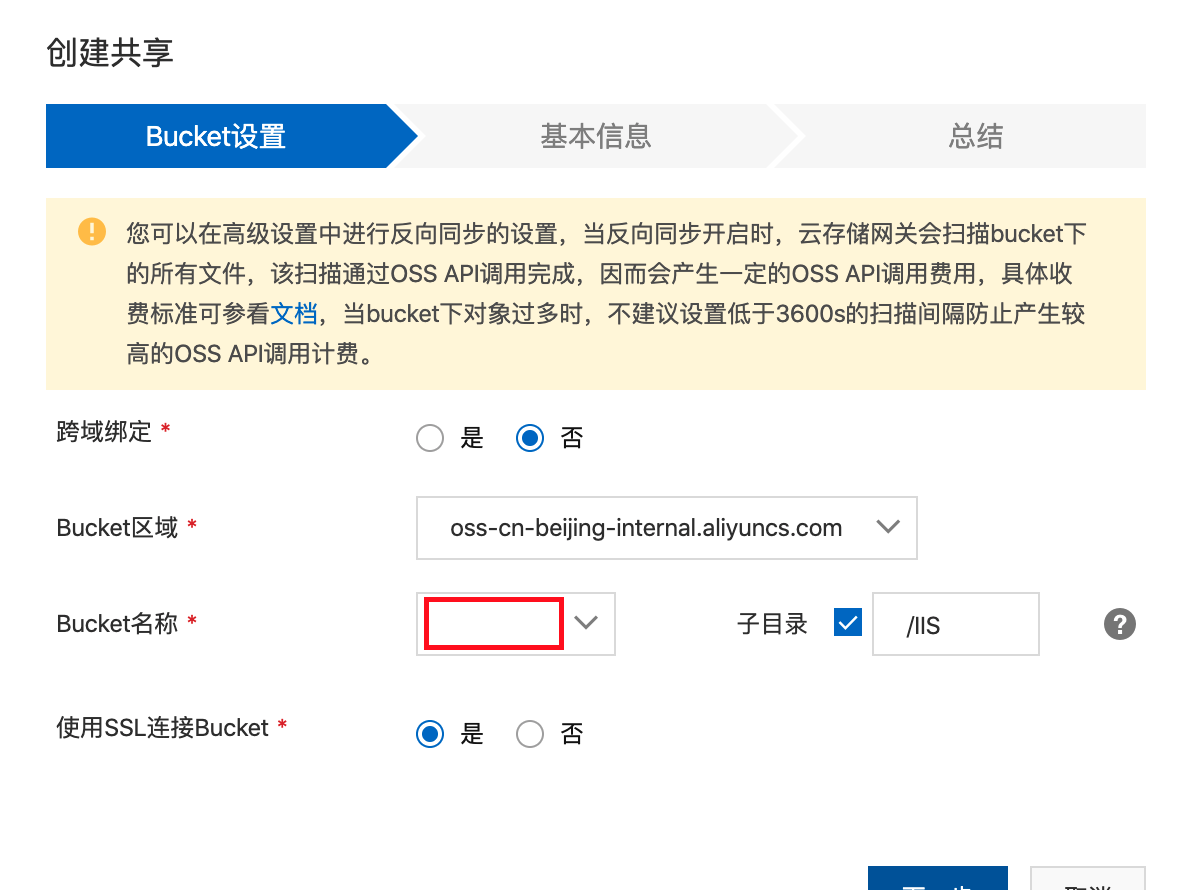
圖: 選擇建立共享使用的bucket
圖: 建立SMB共享
圖:确認配置,完成共享設定
第二步, 建立完成SMB共享後,為SMB共享添加使用者:
在雲存儲網關控制台,我們在左側清單中選擇SMB使用者, 進入SMB使用者管理頁面後,點選右上角的建立,添加新的使用者:
接下來,我們回到共享清單頁面,找到剛剛建立的SMB共享,點選設定,為新添加的使用者賦予讀寫權限:
這樣,我們的為OSS bucket建立的SMB共享就配置完成了
第三步,我們到需要配置IIS服務的Windows 伺服器上,嘗試挂載通路我們的SMB共享:
在需要挂載SMB共享的Windows伺服器中,輕按兩下我的我的電腦,在彈出視窗的位址欄中填入雲存儲網關控制台共享清單中顯示的挂載點,并按照提示輸入在第二步中賦予權限的使用者名及密碼,就可以打開SMB的共享檔案夾了,使用者向這個檔案夾中寫入的資料便會同步到OSS對象存儲目錄中。
07711afa.png
三、 搭建Windows IIS服務
下面,我們就介紹如何搭建windows IIS服務:
一、打開windows的控制台或者windows server版本中的伺服器管理器,找到添加和删除功能頁面,我們以Windows Server2012版本為例,為大家介紹:
在添加角色和功能中,我們選擇web伺服器(IIS):
IIS服務安裝完成後,便可以配置IIS服務了(某些版本可能服務安裝結束後可能需要重新開機伺服器,請按照提示重新開機伺服器後再進行伺服器配置):
二、 在應用程式中找到Internate Information Service(IIS)管理器,然後右鍵點選 “網站”,選擇添加網站:
在實體路徑處,我們填入雲存儲網關提供的SMB挂載點:
三、網站建立完成後,為了讓windows的IIS服務有權限通路我們的挂載點,我們首先為windows添加一個本地使用者,使用者名和密碼設定為同雲存儲網關SMB使用者同樣的使用者及密碼(域使用者可以通過将雲存儲網關加到Active Domain中而不需要建立額外的使用者):
四、我們點選剛剛建立的網站的進階設定,選擇實體路徑憑據配置,在彈出的配置頁面中,選擇特定使用者,使用者名及密碼填入同雲存儲網關SMB使用者同樣的使用者名密碼即可。
這樣,我們的IIS服務就配置完成了,我們嘗試在雲存儲網關的共享中,放入一個測試的html檔案,命名為hello.html, 内容如下:
<!DOCTYPE html>
<html>
<head>
<title>This is a title</title>
</head>
<body>
<p>Hello world!</p>
</body>
</html> 存入該html檔案到雲存儲網關:
四、 通路IIS服務
網站服務啟動後,浏覽器中填入windows server的IP或者域名可以直接通路剛剛建立的html檔案,如位址欄中輸入 127.0.0.1/hello.html,可以看到剛剛寫入的html檔案可以顯示出來了:
同樣這些網站的檔案也可以通過OSS的控制台通路到,管理通路起來非常的友善:
五、總結
通過雲存儲網關的SMB共享,我們可以非常友善的利用Windows 自帶的IIS服務基于OSS對象存儲搭建網站,不需要額外的對象存儲應用開發便可以通路其海量的存儲空間,非常的友善快捷。